DLSS 버전 4.0에서 많은 프레임 향상을 보이고 있는데, 최신 버전의 DLSS 4를 강제로 몬스터 헌터 와일즈에 적용하는 방법입니다.
몬스터 헌터 와일즈 DLSS 4 강제 적용하기
몬스터 헌터 와일즈에서도 DLSS와 FSR 3 중 하나를 선택해서 사용할 수 있지만, 게임에서 제공하는 DLSS 버전은 최신이 아닌 경우가 많습니다. 특히 이번 최신 버전인 310.21버전은 Preset K가 추가되면서 강제로라도 적용해줄 필요성이 더 커졌습니다.
프리셋 K는 프레임률 향상은 상대적으로 적지만 이미지 품질을 중요시하는 설정으로, 품질을 유지하면서도 프레임을 높이고 싶을 때 유용합니다.
DLSS 적용 방법
먼저 그래픽카드 드라이버를 최신 버전으로 설치합니다. 최신 드라이버 다운로드를 눌러서 본인의 그래픽 카드에 맞는 드라이버를 설치하세요. GeForce Game Ready Driver로 다운받아 설치하시면 됩니다.
설치할 때 Nvidia 앱도 함께 설치하셔야 합니다. 설치가 끝나면 Nvidia 앱을 실행시켜서 그래픽 탭으로 이동합니다.
Nvidia 앱으로 강제 적용
프로그램에 본인이 설치한 게임들을 스캔하여 자동으로 등록해주는데, 몬스터 헌터 와일즈는 없으므로 수동으로 추가하세요. 게임이 설치된 폴더를 찾아 실행 파일을 추가하시면 됩니다. 스팀에서의 기본 경로는 아래와 같습니다.
C:\Program Files (x86)\Steam\steamapps\common\MonsterHunterWilds\MonsterHunterWilds.exe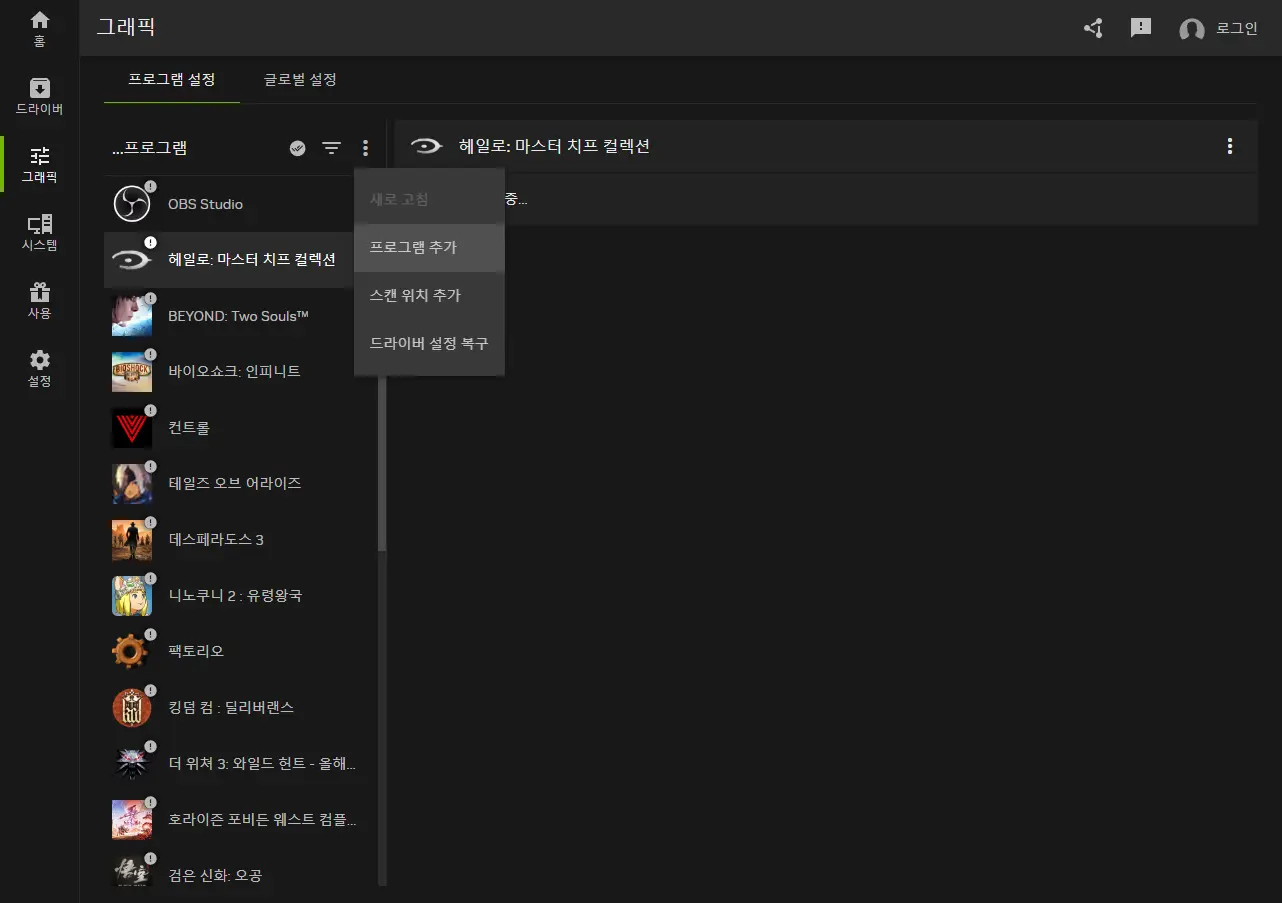
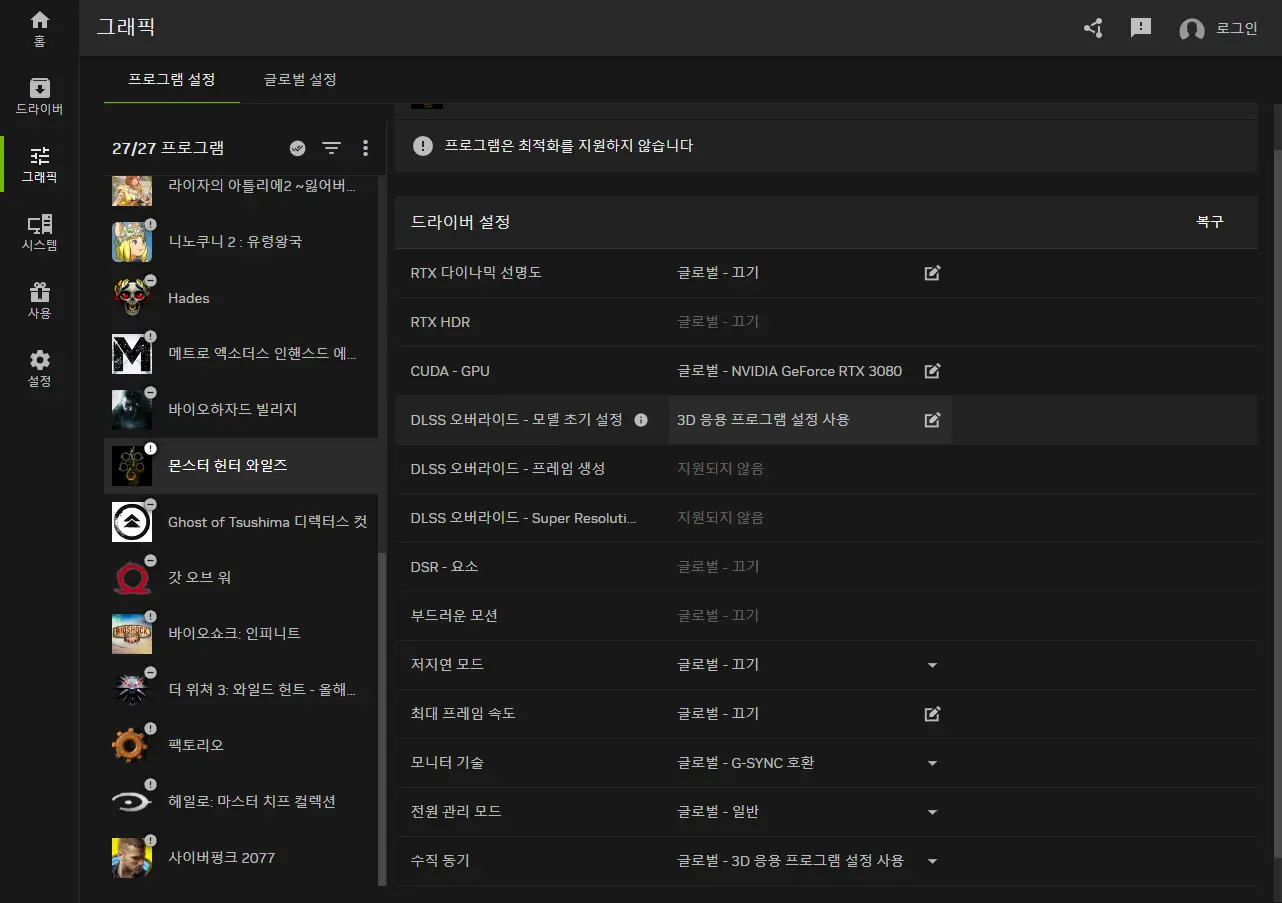
등록하였으면 DLSS 오버라이드 - 모델 초기 설정을 눌러 각 DLSS 기술에 다른 설정 사용. 에서 Super Resolution을 Preset K로 변경하시면 됩니다.
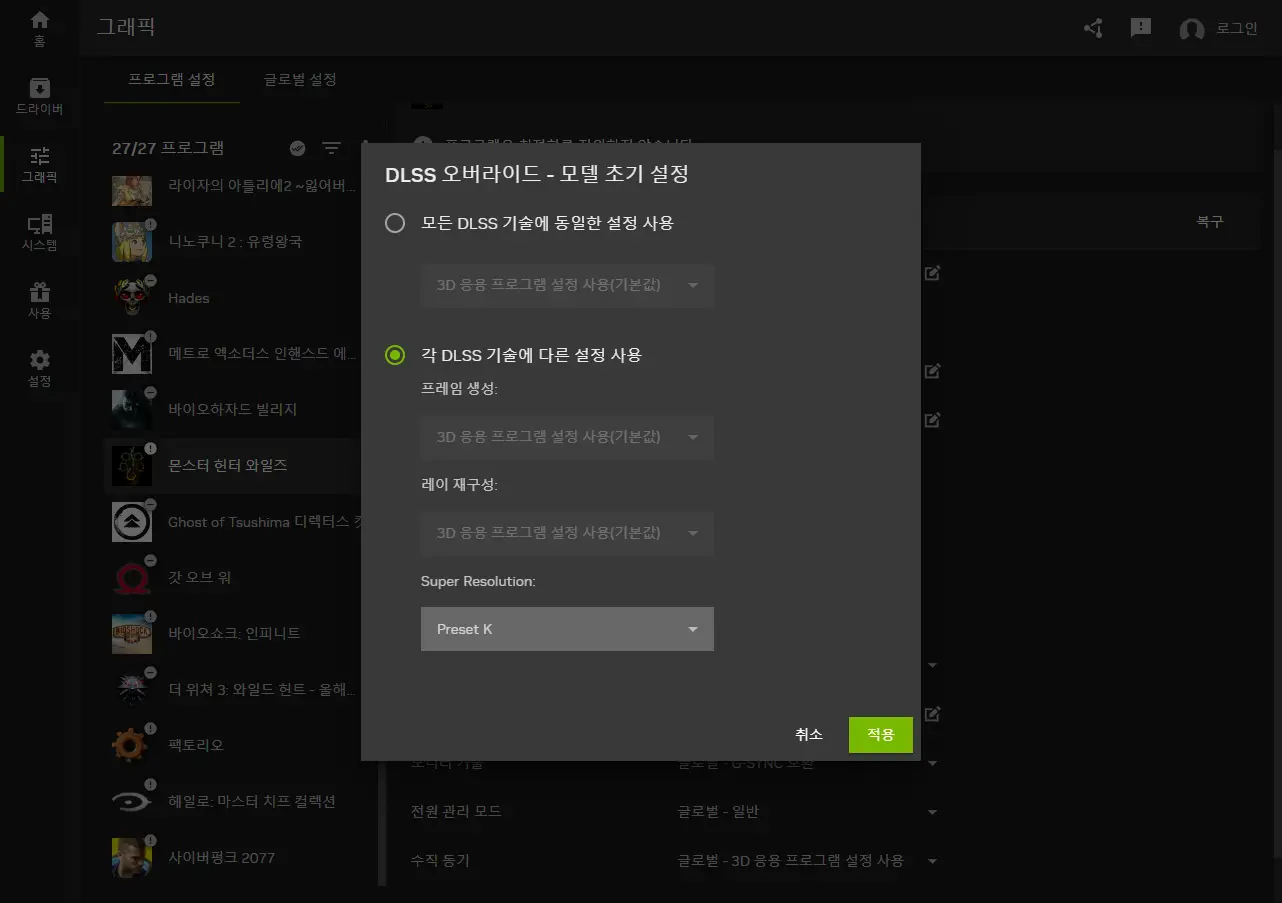
DLSS 적용 확인하기
몬헌 와일즈에 DLSS가 제대로 적용됐는지 확인하는 간단한 방법은 아래와 같습니다.
먼저 실행(Win+R)을 눌러 regedit을 입력하여 레지스트리 편집기에 들어가세요.
HKEY_LOCAL_MACHINE\SOFTWARE\NVIDIA Corporation\Global\NGXCore위 경로로 이동하여 빈 공간을 우클릭한 뒤, 새로 만들기>DWORD 값을 만들어 ShowDlssIndicator라는 이름을 붙여줍니다. 이후 값을 더블클릭하여 10진수로 1024이라는 값 데이터를 입력합시다.
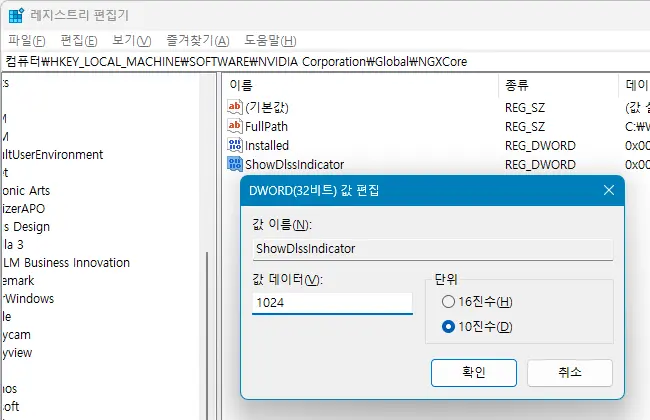
몬헌 와일즈를 실행하면 좌측 하단에 문자열로 적용된 DLSS 버전과 프리셋 값이 뜹니다. 메인 화면에선 잘 안 보이니 게임 시작 등을 누르고 확인하시면 됩니다.

확인을 마치고 해당 값이 안보이게 하려면 레지스트리에서 ShowDlssIndicator